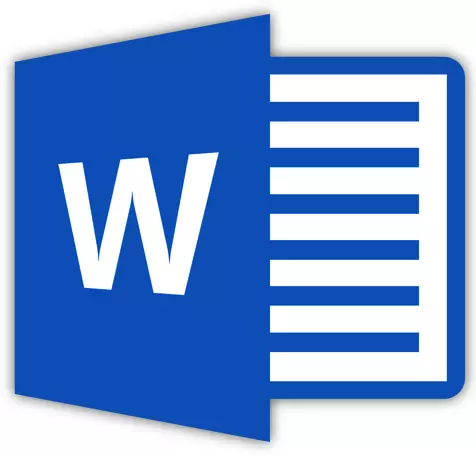
Οι μακροεντολές είναι ένα σύνολο εντολών που σας επιτρέπουν να αυτοματοποιήσετε την εκτέλεση ορισμένων εργασιών που συχνά επαναλαμβάνονται. Το πρόγραμμα επεξεργασίας κειμένου Microsoft - Word - υποστηρίζει επίσης εργασίες με μακροεντολές. Είναι αλήθεια, σε περίπτωση ασφαλείας, αυτή η λειτουργία είναι κρυμμένη από τη διεπαφή του προγράμματος.
Πώς να ενεργοποιήσετε τις μακροεντολές και πώς να συνεργαστείτε μαζί τους ήδη γράψουν. Στο ίδιο άρθρο, θα μιλήσουμε για το θέμα του αντίθετου - πώς να απενεργοποιήσετε τις μακροεντολές στη λέξη. Οι προγραμματιστές από τη Microsoft δεν έχουν κρυφτεί από προεπιλεγμένες μακροεντολές. Το γεγονός είναι ότι αυτά τα σύνολα εντολών μπορεί να περιέχουν ιούς και άλλα κακόβουλα αντικείμενα.
Μάθημα: Πώς να δημιουργήσετε μια μακροεντολή στο Word
Απενεργοποίηση μακροεντολών
Οι χρήστες που ενεργοποίησαν οι ίδιοι τη μακροεντολή στη λέξη και τα χρησιμοποιούν για να απλοποιήσουν την εργασία τους, πιθανώς να γνωρίζουν όχι μόνο τους πιθανούς κινδύνους, αλλά και να απενεργοποιήσουν αυτή τη λειτουργία. Το υλικό που παρατίθεται παρακάτω επικεντρώνεται κυρίως σε κακούς ακραίους και απλούς χρήστες του υπολογιστή στο σύνολό του και στο πακέτο γραφείου από τη Microsoft, ειδικότερα. Πιθανότατα, κάποιος απλά "βοήθησε" περιλαμβάνει μακροεντολές.
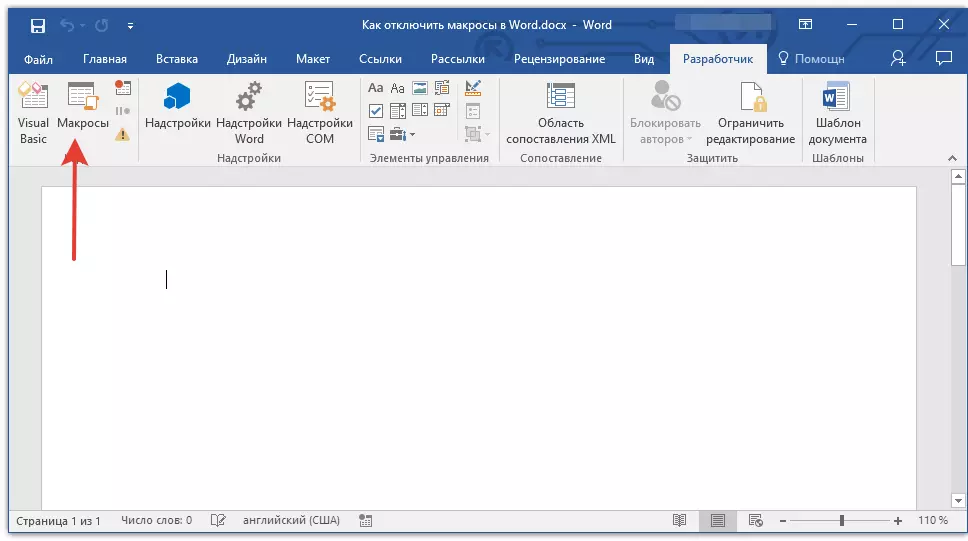
Σημείωση: Η εντολή που παρουσιάζεται παρακάτω εμφανίζεται στο παράδειγμα της MS Word 2016, αλλά θα ισχύει εξίσου για προηγούμενες εκδόσεις αυτού του προϊόντος. Η μόνη διαφορά είναι ότι τα ονόματα ορισμένων αντικειμένων μπορεί να είναι εν μέρει διαφορετικά. Ωστόσο, το νόημα, καθώς και το περιεχόμενο αυτών των τμημάτων, δεν είναι πρακτικά διαφορετική σε όλες τις εκδόσεις του προγράμματος.
1. Εκτελέστε τη λέξη και μεταβείτε στο μενού "Αρχείο".
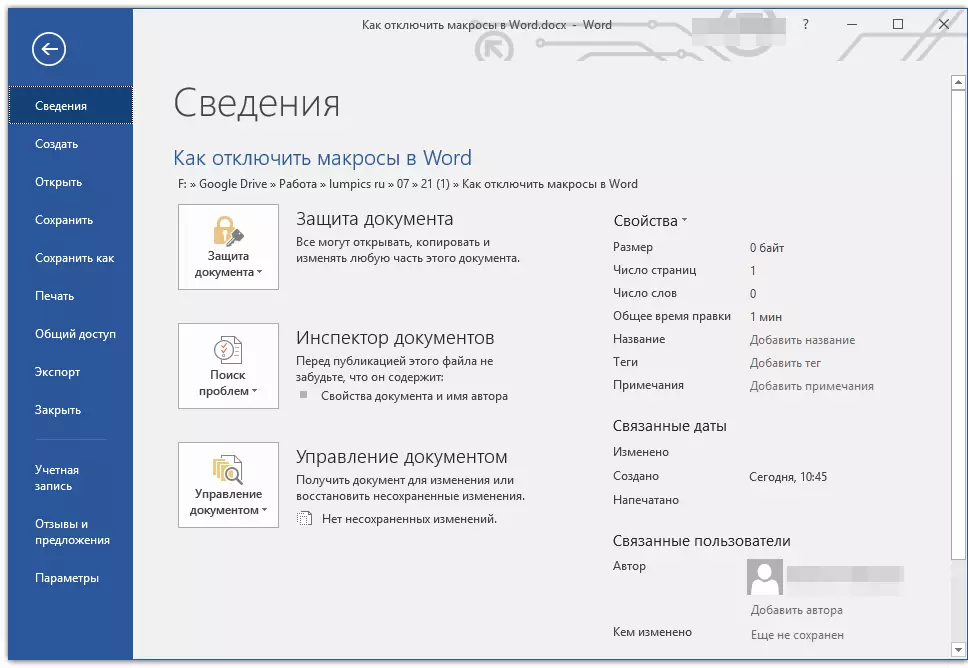
2. Ανοίξτε το τμήμα "Παράμετροι" και πηγαίνετε στο σημείο "Κέντρο Διαχείρισης Ασφαλείας".

3. Πατήστε το κουμπί "Παράμετροι του Κέντρου Διαχείρισης Ασφάλειας ...".
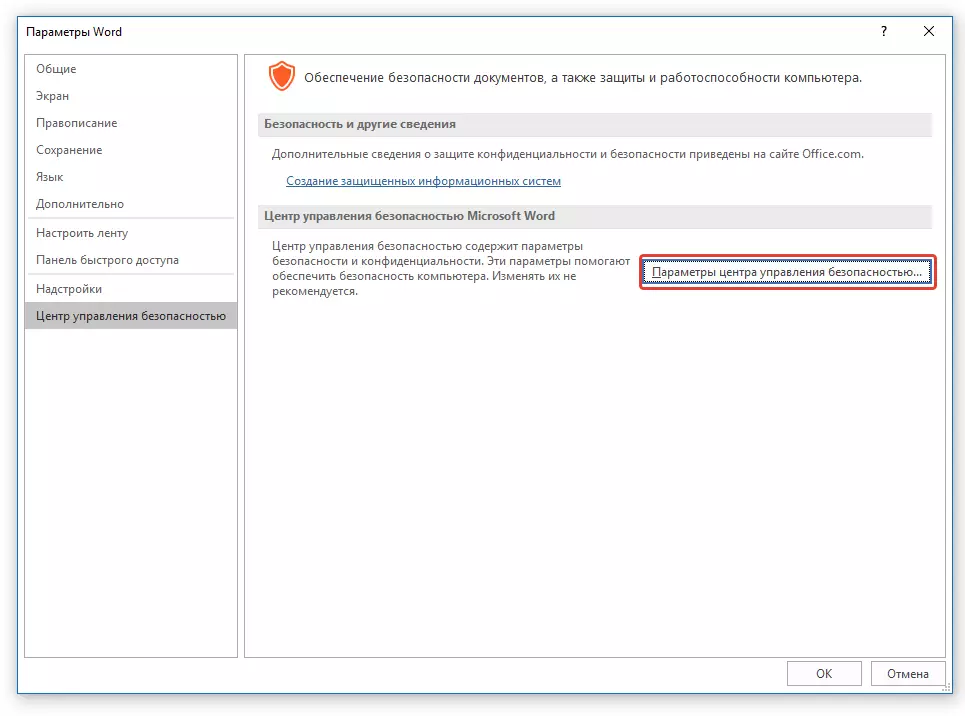
4. Στο τμήμα "Macro Parameters" Τοποθετήστε το δείκτη απέναντι από ένα από τα στοιχεία:
- "Απενεργοποίηση όλων χωρίς ειδοποίηση" - Αυτό θα απενεργοποιηθεί όχι μόνο μακροεντολές, αλλά και σχετικές ειδοποιήσεις ασφαλείας.
- "Απενεργοποιήστε όλες τις μακροεντολές με ειδοποίηση" - Απενεργοποιεί τις μακροεντολές, αλλά αφήνει ενεργές ειδοποιήσεις συστήματος ασφαλείας (εάν είναι απαραίτητο, θα εξακολουθούν να εμφανίζονται).
- "Απενεργοποιήστε όλες τις μακροεντολές, εκτός από τις μακροεντολές με ψηφιακή υπογραφή" - Σας επιτρέπει να ξεκινήσετε την έναρξη αυτών των μακροεντολών που έχουν ψηφιακή υπογραφή αξιόπιστου εκδότη (με έντονη εμπιστοσύνη).
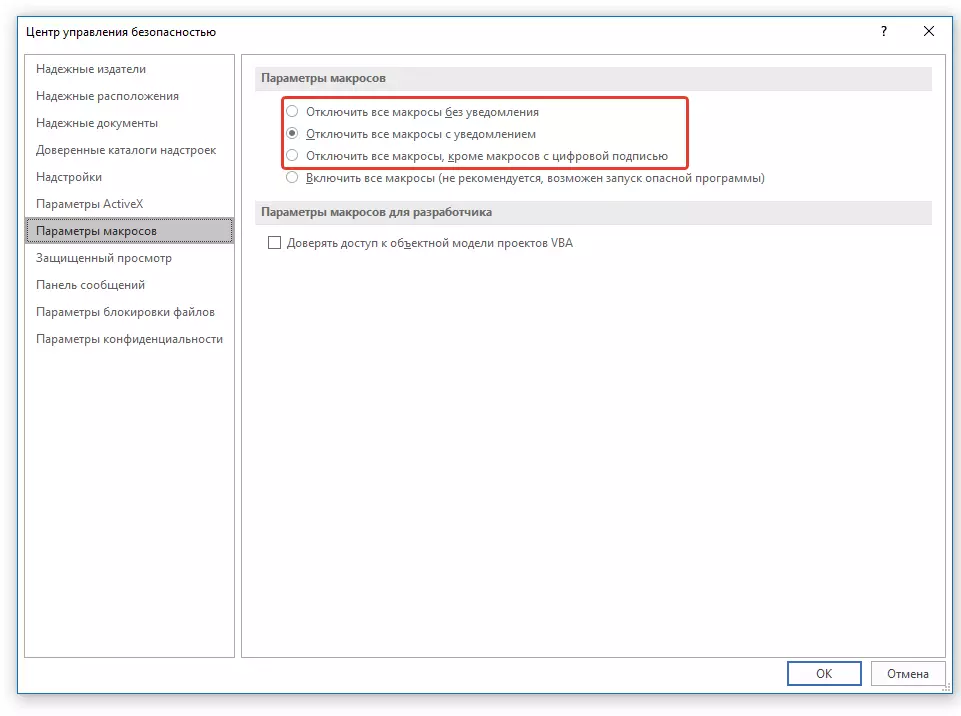
Τελειώστε, έχετε απενεργοποιήσει τις μακροεντολές, τώρα ο υπολογιστής σας, όπως ένας επεξεργαστής κειμένου, ασφαλής.
Αποσυνδέστε τα εργαλεία προγραμματιστή
Η πρόσβαση σε μακροεντολές πραγματοποιείται από την καρτέλα "Προγραμματιστής" η οποία, από την προεπιλογή, δεν εμφανίζεται επίσης στο Word. Στην πραγματικότητα, το όνομα αυτής της καρτέλας με άμεσο κείμενο υποδεικνύει τι προορίζεται πρωτίστως.
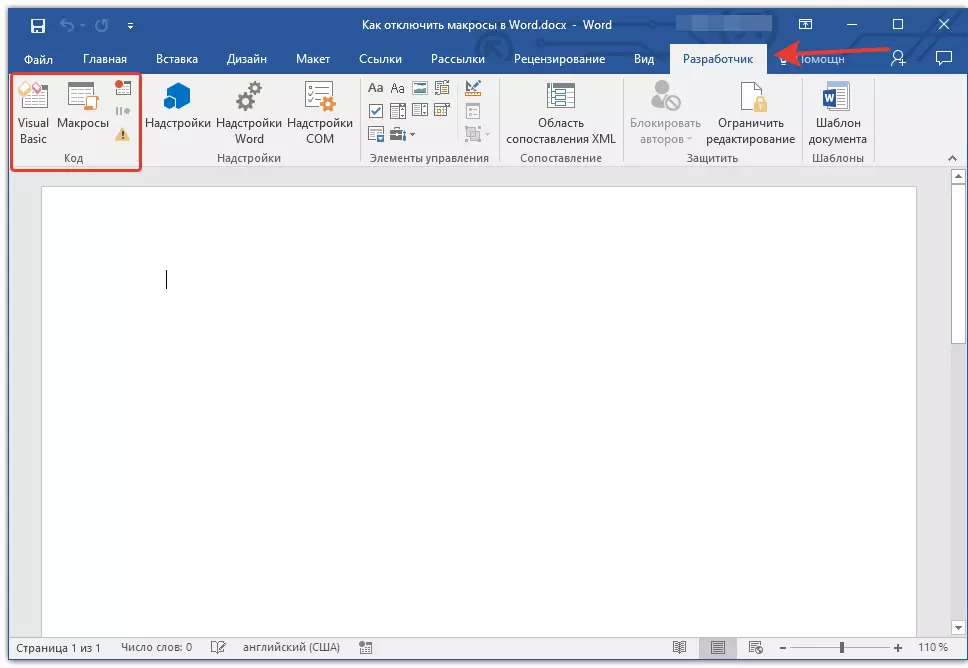
Εάν δεν θεωρείτε τον εαυτό σας επιρρεπείς στα πειράματα από τον χρήστη, δεν είστε προγραμματιστής και τα κύρια κριτήρια που υποβάλατε στον επεξεργαστή κειμένου δεν είναι μόνο η σταθερότητα και η ευκολία της εργασίας, αλλά και η ασφάλεια, το μενού "Developer" είναι επίσης καλύτερο να απενεργοποιηθεί.
1. Ανοίξτε το τμήμα "Παράμετροι" (μενού "Αρχείο").
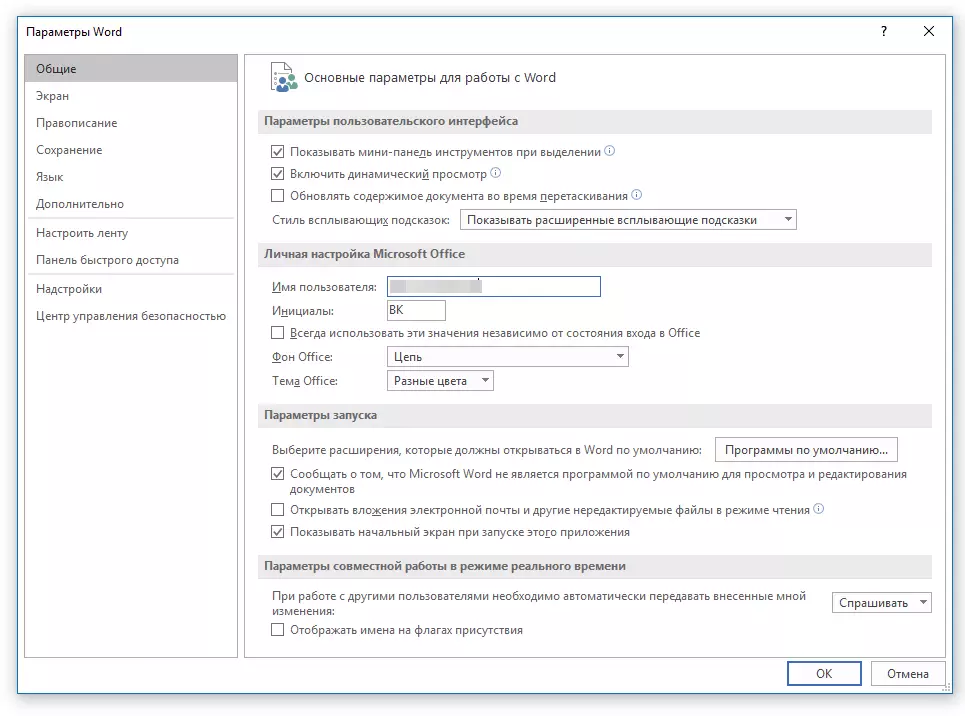
2. Στο παράθυρο που ανοίγει, επιλέξτε την ενότητα "Ρυθμίστε μια ταινία".

3. Στο παράθυρο που βρίσκεται κάτω από την παράμετρο "Ρυθμίστε μια ταινία" (Κύριες καρτέλες), βρείτε το στοιχείο "Προγραμματιστής" Και αφαιρέστε το πλαίσιο ελέγχου που έχει τοποθετηθεί απέναντι από αυτό.
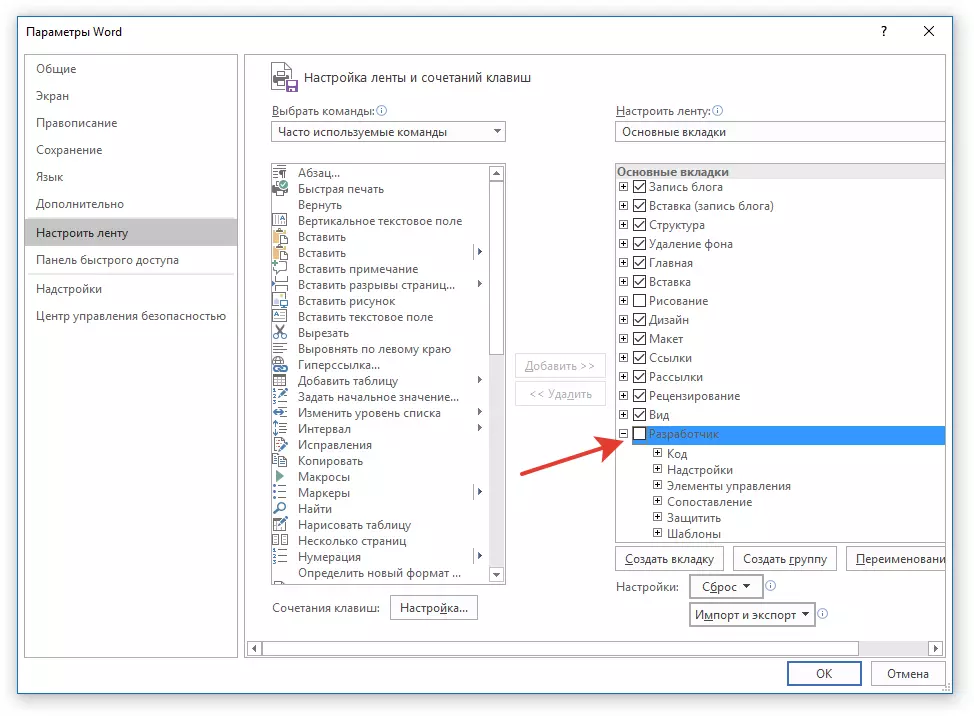
4. Κλείστε το παράθυρο Ρυθμίσεις πατώντας "ΕΝΤΑΞΕΙ".
5. καρτέλα "Προγραμματιστής" Δεν θα εμφανιστεί πλέον στον πίνακα συντόμευσης.
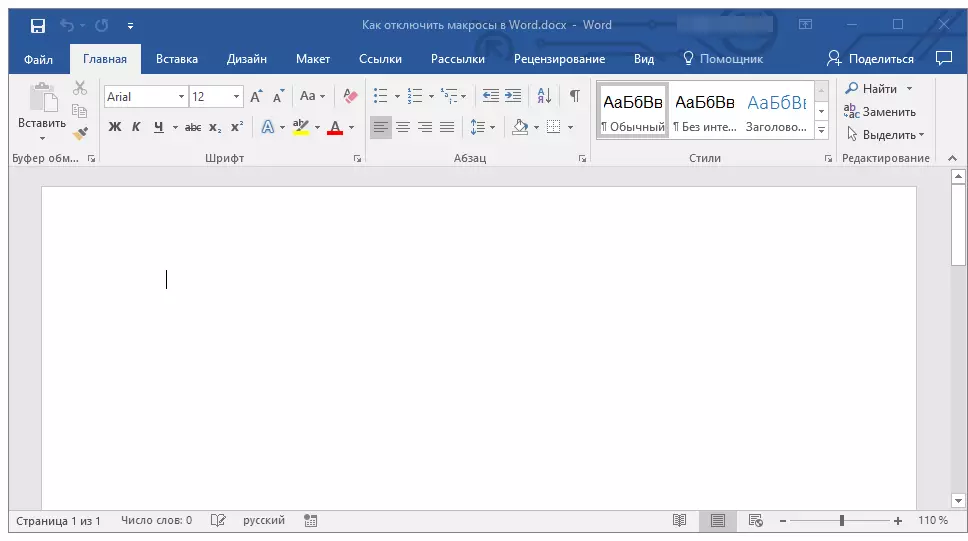
Σε αυτό, στην πραγματικότητα, και αυτό είναι. Τώρα ξέρετε πώς να απενεργοποιήσετε τις μακροεντολές στη λέξη. Θυμηθείτε ότι κατά τη διάρκεια της εργασίας αξίζει να είστε προσεκτικοί όχι μόνο για την ευκολία και το αποτέλεσμα, αλλά και για την ασφάλεια.
